Microsoft telah mulai mengeluarkan Pembaruan Windows 10 Oktober 2018 terbaru (versi 1809) melalui layanan Pembaruan Windows untuk pengguna yang menjalankan versi Windows 10 yang lebih lama.
Jika Anda tidak sabar untuk mendapatkan versi Windows 10 terbaru atau jika Anda ingin menginstal ulang Windows 10 karena suatu alasan, Anda dapat mengunduh versi terbaru Windows 10 dari Microsoft dengan mudah.
Anda yang telah meningkatkan ke Windows 10 mungkin ingin melakukan instalasi Windows 10 yang bersih dari USB drive. Jika Anda salah satu dari pengguna yang ingin melakukan instalasi atau instal ulang Windows 10 yang bersih, Anda akan senang mengetahui bahwa Anda sekarang dapat mengunduh secara resmi Windows 10 ISO secara gratis langsung dari Microsoft.

Seseorang sekarang dapat mengunduh Windows 10 Home, Windows 10 Home N, Windows 10 Home Single Language, Windows 10 Pro, dan Windows 10 Pro N file ISO dari Microsoft tanpa memasukkan kunci produk.
Dengan menggunakan metode ini, Anda dapat mengunduh versi terbaru Windows 10 ISO langsung dari Microsoft tanpa harus memasukkan kunci produk.
Untuk mengunduh versi lengkap Windows 10 ISO secara gratis, Anda harus menyelesaikan langkah-langkah berikut.
Unduh Windows 10 ISO tanpa memasukkan kunci produk
Langkah 1: Kunjungi halaman Microsoft ini dan unduh Media Creation Tool. Seperti yang Anda lihat pada gambar di bawah ini, Media Creation Tool tersedia dalam versi 32-bit dan 64-bit. Periksa versi Windows Anda dan kemudian unduh versi yang tepat dari Media Creation Tool.
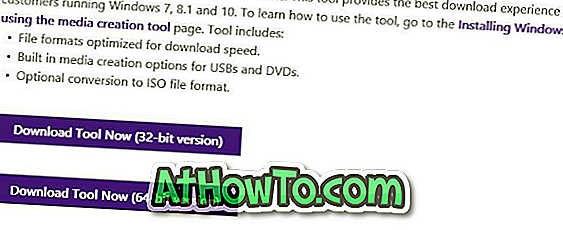
Langkah 2: Jalankan Media Creation Tool sebagai administrator. Untuk melakukannya, klik kanan pada Alat Pembuatan Media, lalu klik Jalankan sebagai opsi administrator.
Langkah 3: Di layar beranda, pilih opsi kedua berjudul Buat media instalasi untuk PC lain, lalu klik tombol Berikutnya .
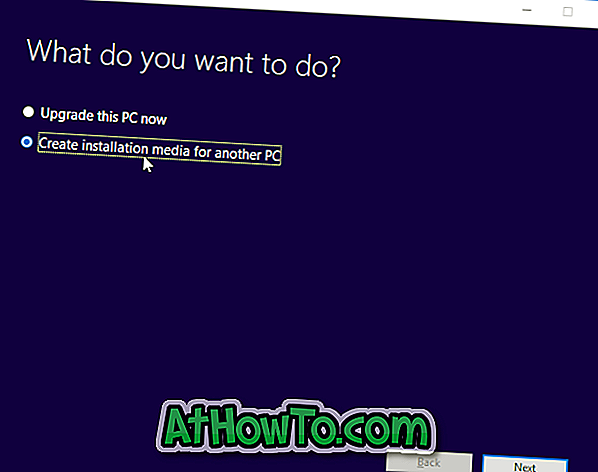
Langkah 4: Di sini, pilih bahasa, edisi Windows 10 Anda dan kemudian pilih arsitektur (32 atau 64-bit). Jika Anda tidak yakin, pilih opsi Keduanya untuk mengunduh Windows 10 ISO (mengandung 32-bit dan 64-bit) tetapi perhatikan bahwa ukuran file ISO akan lebih besar daripada yang normal.
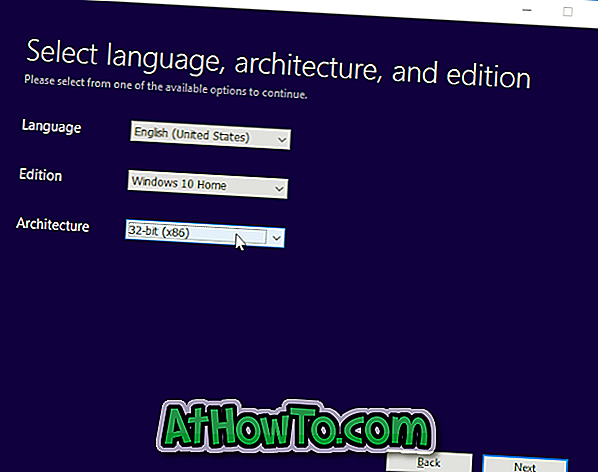
Klik tombol Next .
Langkah 5: Pada layar “Pilih media mana yang akan digunakan”, pilih opsi kedua berjudul file ISO, lalu klik tombol Berikutnya.
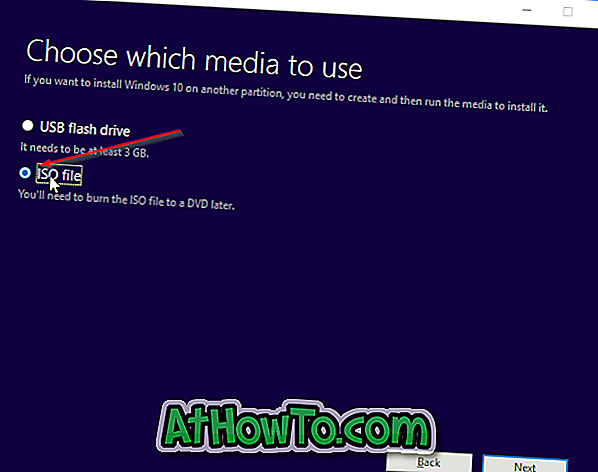
Jika Anda ingin membuat USB yang dapat di-boot dari Windows 10, pilih opsi pertama berjudul USB flash drive dan kemudian pilih yang sama. Perhatikan bahwa semua file pada drive USB akan dihapus selama persiapan USB bootable.
Langkah 6: Anda akan diminta untuk memilih lokasi untuk menyimpan file gambar ISO. Pilih lokasi dan kemudian klik tombol Simpan untuk mulai mengunduh file gambar ISO Windows 10 Anda.
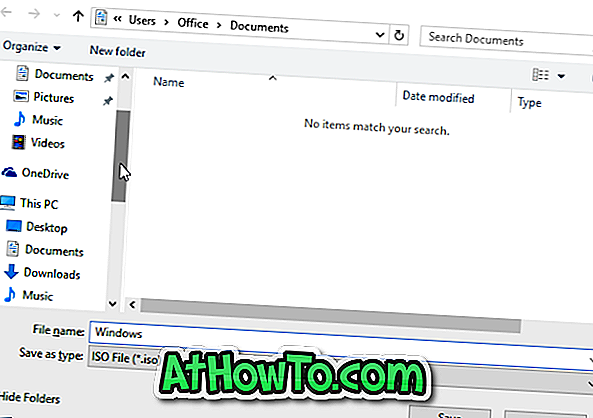


Setelah file ISO image siap, Anda dapat menggunakan cara menginstal Windows 10 dari USB atau cara membuat DVD bootable Windows 10 untuk menyiapkan media yang dapat di-boot.
Perhatikan bahwa Anda tidak perlu memasukkan kunci produk jika Anda melakukan instalasi bersih atau instal ulang Windows 10 setelah memutakhirkan PC Anda saat ini dari Windows 7 asli ke Windows 10. Namun, Anda akan memerlukan kunci produk asli ketika Anda menginstal Windows 10 pada PC baru.



![Start Klasik Membantu Anda Melewati Layar Start Windows 8 Saat Anda Masuk [Perbarui]](https://athowto.com/img/windows-8-guides/933/classic-start-helps-you-skip-windows-8-start-screen-when-you-log.jpg)










